
1、在线升级
①在浏览器地址栏中输入:192.168.3.1 并按下键盘中的回车。

②在弹出的登录窗口中输入 登录密码——>单击“登录”。
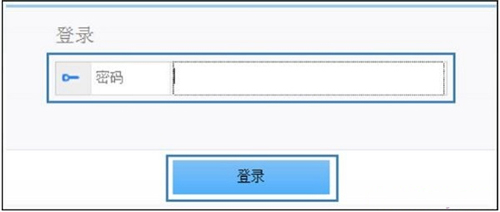
注意问题:登录密码是用户第一次配置WS550路由器设置的,如果当时已经勾选了“将 Wi-Fi 密码同时设置为路由器登录密码”,那么WiFi密码就是登录密码。如果未勾选“将 Wi-Fi 密码同时设置为路由器登录密码”,那么登录密码是用户自己之前另行设置的,此时,你需要输入之前设置的密码,才能进行登录。如果你忘记了之前设置的登录密码,只能够把WS550路由器恢复出厂设置,然后按照“首次设置WS550路由器上网”的内容进行设。
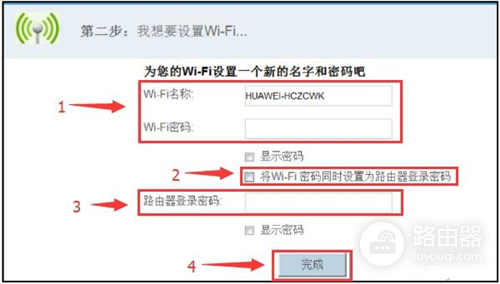
③点击“设备维护”——>“设备管理”——>“在线升级”——>“检查新版本”,如下图所示。
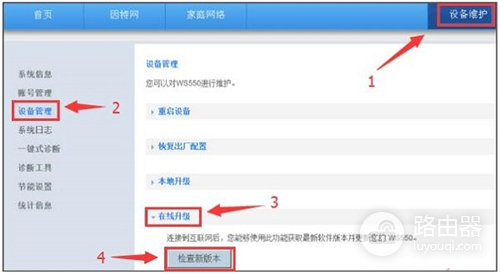
2、本地升级
①华为WS550固件下载,官网下载地址(http://download-c.huawei.com/download/downloadCenter?downloadId=42322&version=86260&siteCode=cn)
②解压下载的压缩包文件,解压后,可以看到一个.bin的文件,这个就是华为WS550的升级固件。
3、华为WS550本地固件升级
登录到华为WS550路由器的设置界面后,点击“设备维护”——>“设备管理”——>“本地升级”——>“browse”,浏览找到电脑上的升级固件——>然后点击“升级”。
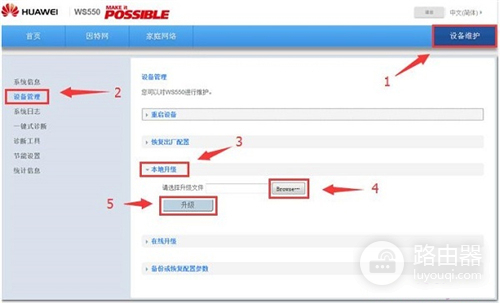
重要提示:升级的过程中,千万不要断开华为WS550路由器电源,否则会造成路由器的损坏。

 微信扫一扫
微信扫一扫 



